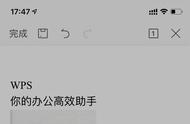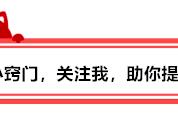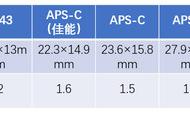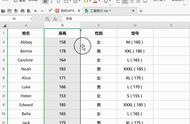TOP6:拆分并填充内容
在excel中拆分填充合并单元格需要用定位和公式完成,而WPS中则非常方便,选中指定区域,依次点击【开始】-【合并居中】-【拆分并填充内容】,合并的单元格被拆分并且填充了相应的内容。

TOP5:数据对比
WPS中单列数据可以标记重复值、唯一值、提取重复值;两列数据可以标记或提取相同区域和不同区域。如下图案例:依次点击【数据】-【数据对比】-【标记两区域不同数据】,在弹出的对话框中输入两个区域,确定后即标记出了不同区域。

TOP4:拒绝录入重复值
选中指定区域,依次点击【数据】-【拒绝录入重复项】-【设置】,在弹出的对话框中点击【确定】,再录入相同内容时,就会进行提示。

TOP3:将筛选内容复制到可见单元格
在excel中将筛选的内容复制到可见单元格需要用公式才能完成,在WPS中直接复制筛选内容,右键-【粘贴值到可见单元格】即可。